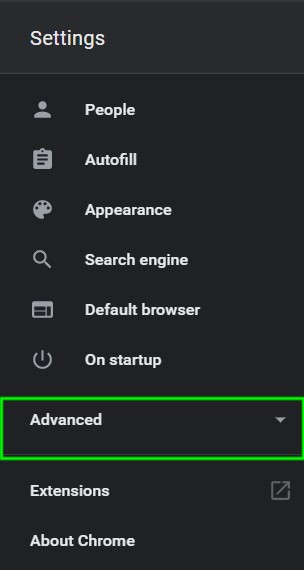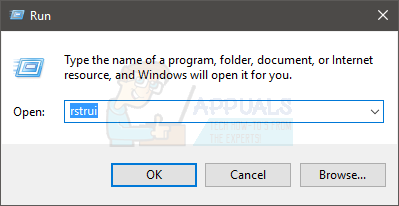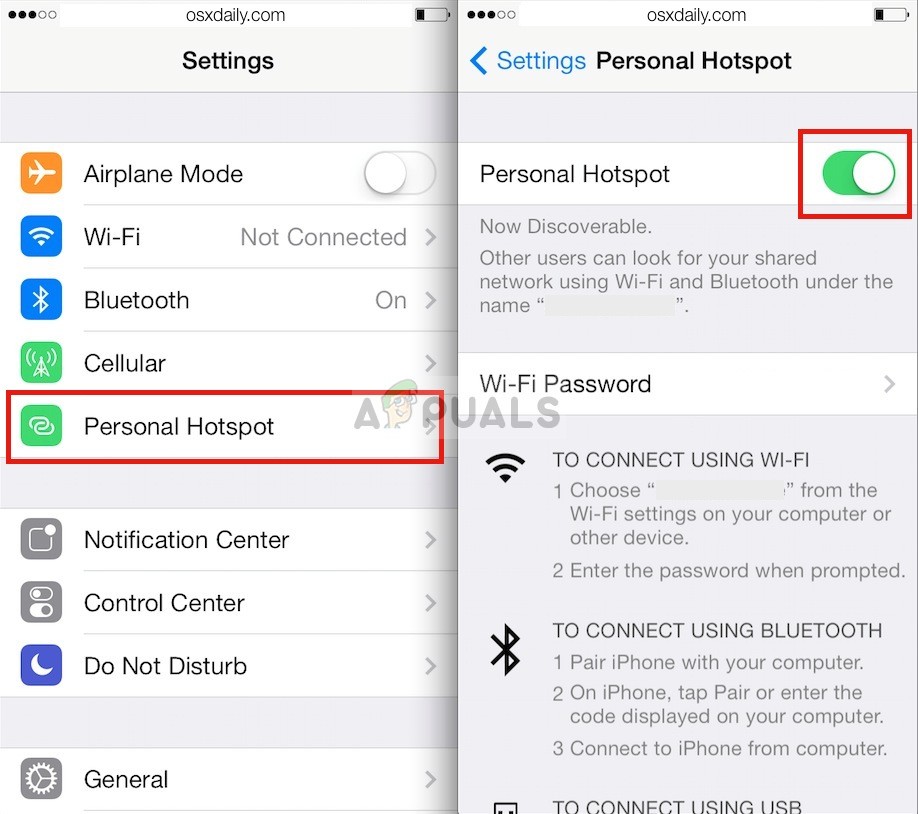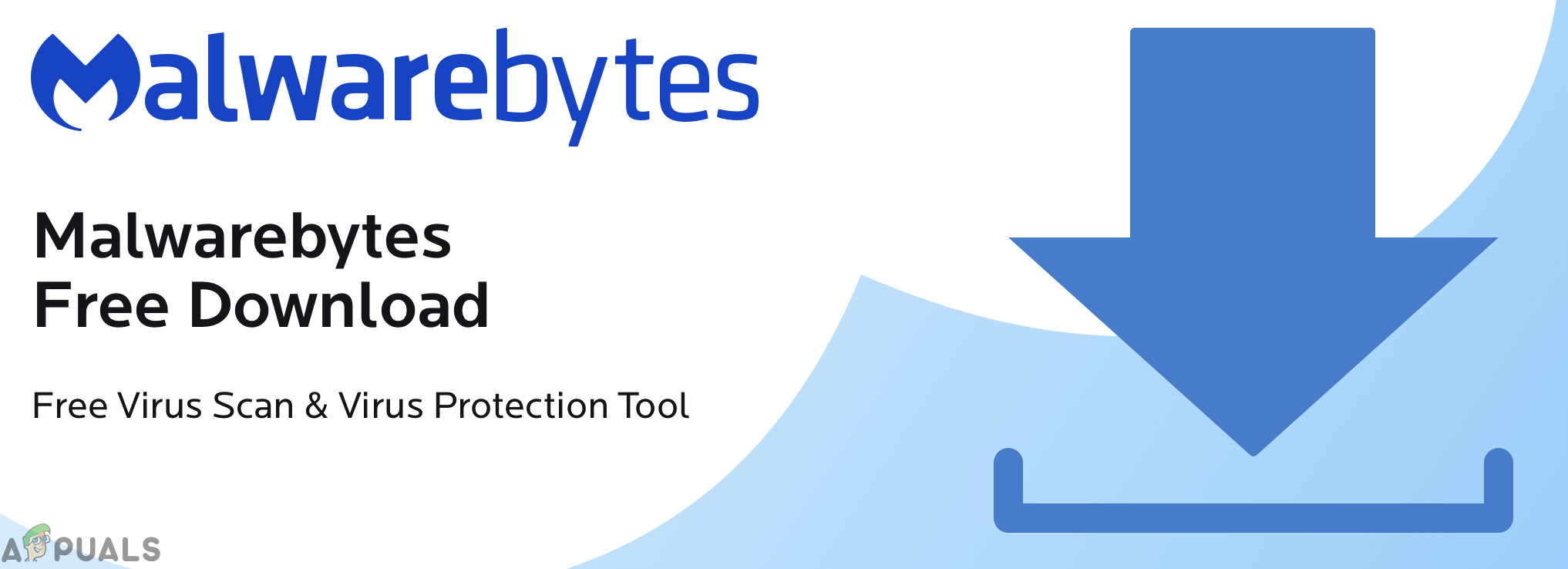Ako ste redoviti korisnik interneta, najvjerojatnije ćete vidjeti pogrešku SSL veze. Čak i ako ovu pogrešku niste vidjeli, u budućnosti ćete je možda susresti. Ova se pogreška pojavljuje tijekom pristupa web mjestima i sprječava vam pristup web mjestu iz vašeg preglednika. Pogreška nije specifična za web mjesto ili preglednik. Ovu biste pogrešku mogli vidjeti samo na Google Chromeu, dok bi je neki korisnici mogli vidjeti u svim svojim preglednicima. Ovo nije specifično i za web mjesto. Iako se puno korisnika žalilo da su vidjeli ovu pogrešku na web-mjestima povezanim s Googleom, poput Google.com ili Gmaila, ali postoji mnogo ljudi koji ovu pogrešku vide na drugim web mjestima poput Reddita itd. Dakle, to se može dogoditi u bilo kojem pregledniku i na bilo kojem web mjestu. Pogreška također dolazi i prolazi. Pogreška također nije konstantna. To znači da ćete možda moći neko vrijeme pristupiti web mjestu, nakon osvježavanja, a zatim ponovo početi vidjeti ovu pogrešku. Dakle, ova pogreška može doći i nestati.

Pogreška SSL veze
Postoji mnogo stvari koje mogu uzrokovati ovaj problem. Najčešći uzrok tome su netočne postavke vremena i datuma, ali to može biti zbog problema u SSL Certifikat ili neusklađenost između certifikata i domena Ime. Uzrok tome može biti i problem s preglednikom ako je problem samo u jednom pregledniku. Puno puta to uzrokuje i vaš antivirusni program koji neprestano skenira i blokira web stranicu zbog SSL certifikata. Na kraju, to može biti i zbog zlonamjernog softvera što nije tako rijetko. Postoje, naravno, mnogi drugi razlozi koji bi mogli uzrokovati ovaj problem, ali to su najčešći.
Također, imajte na umu da problem može biti i na poslužitelju ili na vašem kraju. Ali, razgovarat ćemo samo o rješenjima koja se mogu napraviti na vašem računalu.
Savjeti
Prije dubokog zaranja u metode navedene u nastavku, možete pokušati vidjeti hoće li se problem riješiti. Oni mogu ili ne moraju funkcionirati za vas, ali ovi koraci traju samo nekoliko minuta pa vrijede pokušati.
Očisti povijest preglednika:
- Otvorite svoj preglednik
- pritisnite i držite CTRL , SHIFT i IZBRISATI tipka istovremeno ( CTRL + SHIFT + BRISANJE )
- Provjerite mogućnosti Povijest pretraživanja , Predmemorija i Kolačići . Odaberite vremenski okvir s padajućeg izbornika. Pokušajte odabrati vremenski okvir prije nego što se problem pojavio.
- Odaberi Obriši podatke pregledavanja
Poništi preglednik:
Google Chrome
- Otvoren Google Chrome
- Klikni na 3 točke (gornji desni kut)
- Odaberi Postavke
- Pomaknite se prema dolje i kliknite Napredna
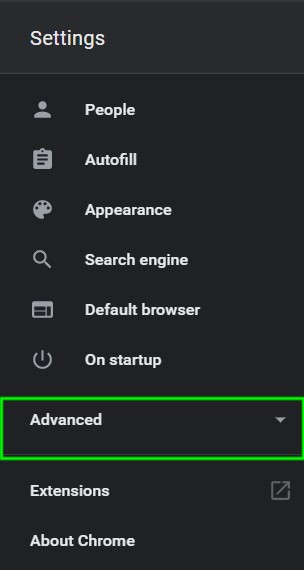
Otvorite Napredne postavke Chromea
- Odaberi Resetirati
- Klik Resetirati opet za potvrdu
Mozilla Firefox
- Otvoren Mozilla Firefox
- Klikni na 3 retka u gornjem desnom kutu
- Odaberi Pomozite izbornik (ikona upitnika)
- Odaberi Informacije o rješavanju problema
- Klik Osvježite Firefox
- Odaberi Osvježite Firefox opet
Upotrijebite VPN: Korištenje VPN-a za pristup web mjestu uspjelo je većini korisnika. Iako ovo nije rješenje, to je rješenje koje može biti korisno ako na web mjestu imate neke važne stvari koje prikazuju pogrešku.
Koristite privatno pregledavanje: Ovo je također uspjelo za nekoliko korisnika. Pokušajte pristupiti web mjestu iz privatnog prozora. To se obično može učiniti klikom na 3 točke (u slučaju Google Chromea) ili 3 retka (u slučaju Mozilla Firefox) iz gornjeg desnog kuta preglednika. Tada možete odabrati Novi privatni prozor opcija.
Ažurirajte svoj preglednik: Provjerite je li vaš preglednik ažuriran na najnoviju dostupnu verziju. Uglavnom će se preglednici automatski ažurirati, ali ažuriranja možete provjeriti i ručno. Opcija se razlikuje od preglednika do preglednika, ali morat ćete otvoriti 3 točke > Postavke > Oko > Provjerite ima li ažuriranja
Metoda 1: Postavke vremena i datuma
Problem mogu uzrokovati netočne postavke vremena i datuma. Čak i ako je vaše vrijeme točno, pobrinite se i za točan datum. Vrlo je lako ispraviti vrijeme i datum pa slijedite korake dane u nastavku.
- Stani Windows tipka i pritisnite R
- Tip temedate.cpl i pritisnite Unesi

Otvorite timedate.cpi
- Odaberi Promijenite datum i vrijeme . Sada postavite datum i vrijeme. Klik U redu nakon što završite.

Promijenite datum i vrijeme
- Provjerite je li odabrana točna vremenska zona. Ako nije odabrana točna vremenska zona, kliknite Promijenite vremensku zonu i s padajućeg izbornika odaberite ispravnu. Klik U redu

Promijenite vremensku zonu
- Klik U redu opet

Primijeni datum i vrijeme
Sada bi vaše vrijeme trebalo biti točno i trebalo bi riješiti problem.
Bilješka: Ako vrijeme nije točno svaki put kada se prijavite na računalo, problem je možda u CMOS bateriji. Baterija je ta koja održava rad vašeg sata kad je računalo isključeno. Zamijenite bateriju ako je problem zbog vremena i vaše se vrijeme mijenja pri svakom pokretanju vašeg sustava.
Ako problem još nije riješen, pokušajte resetirati preglednik koji koristite. Resetiranje preglednika ekvivalent je vraćanju na tvorničke postavke. Vratit će vaš preglednik u novo stanje bez utjecaja na vaše lozinke ili oznake itd.
Google Chrome
- Otvoren Google Chrome
- Klikni na 3 točke (gornji desni kut)
- Odaberi Postavke

Otvorite postavke Chromea
- Pomaknite se prema dolje i kliknite Napredna

Otvorite Napredne postavke Chromea
- Odaberi Resetirati

Resetirajte Chrome
- Klik Resetirati opet za potvrdu

Potvrdite resetiranje Chromea
Mozilla Firefox
- Otvoren Mozilla Firefox
- Klikni na 3 retka u gornjem desnom kutu
- Odaberi Pomozite izbornik (ikona upitnika)

Otvorite izbornik pomoći Firefoxa
- Odaberi Informacije o rješavanju problema

Otvorite informacije o rješavanju problema u Firefoxu
- Klik Osvježite Firefox

Osvježite Firefox
- Odaberi Osvježite Firefox opet

Potvrdite osvježavanje Firefoxa
Po završetku ponovo pokrenite računalo i provjerite je li problem riješen.
2. način: Oznaka Google Chromea (primjenjivo samo za Google chrome)
Ako se problem događa na Google Chromeu ili ako koristite Google Chrome, problem se može riješiti 'postavljanjem zastavica' u svojstvima vašeg Google Chromea.
Bilješka: Postavljanje ove zastave nije preporučljivo, pa to učinite na vlastiti rizik. Ove su zastavice namijenjene za testiranje i nisu prikladne za trajno rješenje. Međutim, ako želite riješiti problem, odaberite ovu metodu, ali na vlastiti rizik.
Slijedite korake dane u nastavku
- Pronađite prečac aplikacije Google Chrome na radnoj površini.
- Desnom tipkom miša kliknite Google Chrome ikonu i odaberite Svojstva

Otvorite Svojstva Google Chromea
- Obavezno provjerite Prečac kartica je odabrana.
- Tip chrome.exe-ignore-certifikat-pogreške na kraju teksta u Cilj Provjerite nalazi li se dodatni tekst unutar glavnih navodnika ciljanog teksta.
- Klik Prijavite se zatim odaberite U redu

Dodajte zanemari pogreške certifikata s Chromeom Exe
Sada otvorite Google Chrome i provjerite je li problem nestao ili ne.
3. metoda: Poništavanje ponašanja SSL-a (primjenjivo samo za Mozilla Firefox)
Bilješka: Ovom će se metodom promijeniti postavke Mozilla Firefoxa kako bi se zanemarila upozorenja SSL certifikata. To može biti štetno za vaš sustav, posebno ako pristupate nesigurnom web mjestu. Mnogo je web stranica koje koriste lažne certifikate kako bi prevarile posjetitelje. Ove web stranice pokušat će vam ukrasti važne podatke. Vaš preglednik prepoznaje lažne certifikate i sprečava vam pristup web-mjestima poput ovih s porukom o pogrešci. Stoga se ne preporučuje promjena postavki preglednika kako bi se zanemarila ta upozorenja. No, koraci za to dati su u nastavku za svakoga tko to još želi proći i zna što radi.
Budući da primate upozorenje SSL certifikata, a preglednik vam sprječava pristup web mjestu, uvijek možete isključiti značajke i zanemariti upozorenja. U Mozilla Firefoxu postoji zastava koja se može izmijeniti kako bi se kontrolirala upozorenja vezana uz SSL.
Koraci za promjenu ovih postavki dati su u nastavku
- Otvoren Mozilla Firefox
- Tip o: config u adresnu traku i pritisnite Unesi
- Vidjet ćete poruku upozorenja. Klik Prihvaćam rizik!

Otvorite izbornik Firefox About Config
- Tip ssl_override_behaviour u traci za pretraživanje
- Dvaput kliknite ssl_override_behaviour unos (trebao bi biti samo jedan unos)

Onemogući unos ssl_override_behavior
- Promijenite vrijednost s 2 na 1 i kliknite U redu

Promijenite cjelobrojnu vrijednost preglednika u 1
Sada ponovo pokrenite preglednik i pokušajte ponovo pristupiti problematičnom web mjestu. Morali biste mu sada pristupiti.
4. metoda: Promijenite razinu sigurnosti
Čini se da promjena sigurnosnih postavki vaših preglednika također uspijeva za mnoge korisnike. Koraci za promjenu razine sigurnosti dani su u nastavku
- Stani Windows tipka i pritisnite R
- Tip inetcpl.cpl i pritisnite Unesi

Otvorite inetcpl.cpl
- Odaberite Sigurnost tab
- Pomaknite klizač na sredinu gdje piše Srednje-visoko Ovaj klizač trebao bi biti na razini sigurnosti za ovaj odjeljak zone. Ako je klizač već bio unutra Srednje-visoko a zatim ga premjestite ispod na Srednji država
- Klik Prijavite se

Promijenite razinu sigurnosti u Srednje visoku
- Sada odaberite Sadržaj tab
- Klik Jasno SSL stanje
- Kada je postupak završen, kliknite Prijavite se zatim odaberite U redu

Jasno SSL stanje
Sada pokušajte provjeriti je li problem riješen ili ne.
5. metoda: Onemogućite opciju SSL skeniranja
Antivirusni programi najvjerojatnije su uzrok ovog problema ako ništa drugo nije uspjelo. Obično je za antiviruse omogućena opcija SSL skeniranja koja omogućuje zatim skeniranje web stranica radi zastarjelih, pogrešno konfiguriranih ili nesigurnih SSL certifikata. Budući da postoji problem zbog SSL certifikata, vaš antivirusni program možda blokira web mjesto koje pokušavate posjetiti.
Ovdje možete učiniti nekoliko stvari. Možete isključiti opciju SSL skeniranja u antivirusnom programu ili potpuno onemogućiti antivirus na nekoliko minuta kako biste provjerili je li problem nestao. Ako se problem riješi kad onemogućite antivirus, to je jasan znak da je iza njega bio antivirus.
Možete kliknuti na ikonu antivirusa u sistemskoj paleti (desno dolje na radnoj površini) i odabrati onesposobiti. Neki od antivirusa daju vam više mogućnosti onemogućavanja programa, na pr. onemogućite na 10 minuta ili onemogućite dok ponovno ne pokrenete. Možete odabrati bilo koju od opcija. Budući da postoji puno antivirusnih programa i svi oni rade drugačije, ove opcije ovdje možda nećete vidjeti. U tom slučaju možete samo dvaput kliknuti ikonu antivirusa i onemogućiti je na općenitom zaslonu (ako vidite opciju) ili odlaskom na postavke. Također možete samo onemogućiti SSL skeniranje u postavkama, a zatim provjeriti pojavljuje li se problem ili ne.
6. metoda: zlonamjerni softver
Iako nam nije prva stvar koja pada na pamet, problem bi mogao uzrokovati neki zlonamjerni softver. Mnogi su korisnici problem riješili skeniranjem i uklanjanjem zlonamjernog softvera. Ako je vaše računalo zaraženo, uljez će vas možda pokušati preusmjeriti na neko drugo web mjesto s nesigurnim SSL certifikatom. To je možda ono što uzrokuje pogrešku SSL certifikata za vas.
Čak i ako su šanse za zlonamjerni softver male, ne škodi skeniranju vašeg sustava pristojnim antivirusnim / antimalware programom. Preporučit ćemo Malwarebytes koji je poznati detektor zlonamjernog softvera, a preporučuju ga mnogi. Ići ovdje i preuzmite Malwarebytes za svoj sustav. Možete preuzeti besplatnu verziju. Jednom preuzeto, pokrenite Malwarebytes i skenirajte svoj sustav za bilo kakve probleme.

Preuzmite Malwarebytes
Ako Malwarebytes pronađe bilo kakvu infekciju, uklonite je i pokušajte ponovo pristupiti web mjestu.
Metoda 7: Izvoz / uvoz SSL certifikata
Izvoz datoteke SSL certifikat web stranice, a zatim uvozi natrag u preglednik, uspio je za nekoliko korisnika. Dakle, ako ništa drugo nije uspjelo, vrijeme je za izvoz i uvoz SSL certifikata web stranice.
Morat ćete pregledati certifikat prije izvoza / kopiranja u datoteku. Budući da se koraci za pregled i, prema tome, kopiranje certifikata razlikuju od preglednika do preglednika, pokrivat ćemo korake za izvoz tih certifikata za svaki preglednik.
Google Chrome
- Otvoren Google Chrome
- Otvorite web mjesto na kojem dobivate pogrešku. Čak i ako se ne može otvoriti, samo unesite njegovu adresu u adresnu traku i pritisnite Unesi
- Klikni na 3 točke (gornji desni kut)
- Ići Više alata i odaberite Alati za programere

Otvorite Chrome Developer Tools
- Sada bi web mjesto trebalo imati novi odjeljak s programima i raznim drugim stvarima. Pronađite i kliknite na Sigurnost karticu iz novostvorenog prozora odjeljka. Ako ne vidite karticu Sigurnost, kliknite dvostruka strelica gumb (gumb više) iz novostvorenog prozora odjeljka.
- Klik Pogledajte certifikat

Pogledajte potvrdu
- Klik Pojedinosti tab
- Klik Kopiraj u datoteku ...

Kopirajte potvrdu u datoteku
- Otvorit će se novi čarobnjak. Klik Sljedeći

Čarobnjak za izvoz certifikata
- Klik Sljedeći Postavke ostavite onakve kakve su prema zadanim postavkama

Koristite zadane postavke čarobnjaka za izvoz certifikata
- Klik pretraživati i dođite do mjesta na kojem želite pohraniti datoteku. Nazovite datoteku i kliknite Uštedjeti
- Klik Sljedeći

Potražite mjesto za izvoznu potvrdu
- Klik Završi

Čarobnjak za završetak izvoza certifikata
- Morali biste vidjeti novi dijalog. Klik U redu

Izvoz je bio uspješna poruka
- Zatvori prozor
- Klikni na 3 točke (gornji desni kut)
- Odaberi Postavke

Otvorite postavke Chromea
- Odaberi Napredna

Otvorite Napredne postavke Chromea
- Klik Upravljanje certifikatima u Privatnost i sigurnost odjeljak

Otvorite Upravljanje certifikatima
- Klik Uvoz

Uvozne potvrde
- Trebao bi se otvoriti novi čarobnjak. Klik Sljedeći

Pokrenite čarobnjak za uvoz certifikata
- Klik pretraživati i dođite do mjesta na kojem ste pohranili datoteku SSL certifikata i odaberite ga. Klik Otvoren
- Klik Sljedeći

Pregledajte mjesto certifikata
- Odaberite opciju Automatski odaberite spremište certifikata na temelju certifikata
- Klik Sljedeći

Automatski odaberite spremište certifikata na temelju certifikata
- Klik Završi i kliknite U redu kada je uvoz završen

Čarobnjak za završetak uvoza certifikata
- Ponovo pokrenite svoj preglednik
Pokušajte ponovo pristupiti web mjestu i provjerite je li problem riješen ili ne.
Mozilla Firefox
- Otvoren Mozilla Firefox
- Otvorite web mjesto s kojim imate problema.
- Klikni na lokot s lijeve strane adrese web mjesta (u adresnoj traci)
- Pritisnite strelica usmjerena udesno

Kliknite Adlock u adresnoj traci
- Klik Više informacija

Pogledajte više informacija o web mjestu
- Klik Pogledajte potvrdu

Pogledajte potvrdu
- Odaberite Pojedinosti tab
- Klik Izvoz…

Potvrda o izvozu
- Dođite do mjesta na koje želite izvesti datoteku. Nazovite datoteku i kliknite Uštedjeti

Spremi izvezeni certifikat
- Klik Zatvoriti
- Zatvori Informacije o stranici prozor također
- Klikni na 3 retka u gornjem desnom kutu
- Odaberi Opcije

Otvorite opcije Firefoxa
- Klik Napredna
- Klik Potvrde
- Klik Pogledajte certifikate

Pogledajte certifikate
- Klik Uvoz

Potvrda o uvozu
- Dođite do mjesta na koje ste izvezli certifikat i odaberite ga. Klik Otvoren
Po završetku ponovo pokrenite preglednik i provjerite je li problem riješen.
Microsoft Edge
Nažalost, ne postoji način da se pogledaju certifikati u Microsoft Edge .
8. metoda: Vraćanje sustava
Ako ništa drugo nije uspjelo, možete pokušati vratiti svoj sustav u prethodno stanje. To biste trebali učiniti ako ste sigurni da je problem s vašeg kraja. To možete provjeriti pokušavajući pristupiti web mjestu s drugog računala ili računala. Ako je vaš sustav jedini stroj koji vam ne može omogućiti pristup web mjestu, problem mora biti na vašem kraju. Dakle, u ovom će slučaju vraćanje sustava riješiti problem ako je problem uzrokovan nečim što se dogodilo na vašem računalu. Pokušajte se sjetiti kad se prvi put pojavio problem i pokušajte vratiti Windows u ili prije tog vremena. To će, naravno, funkcionirati samo ako na vašem sustavu imate spremljenu točku vraćanja. Nadamo se da ste postavili računalo da povremeno stvara točke vraćanja.
Slijedite korake dane u nastavku da biste izvršili vraćanje sustava
- Stani Windows tipka i pritisnite R
- Tip rstrui i pritisnite Unesi.
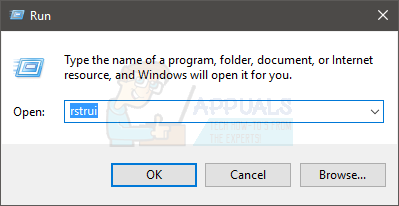
Pokrenite naredbu rstrui
- Trebao bi se pokrenuti čarobnjak za vraćanje sustava. Klik Sljedeći

Pokrenite obnavljanje sustava
- Odaberite točku vraćanja na koju se želite vratiti i kliknite Sljedeći

Odaberite Vrati točku
Slijedite sve dodatne upute na zaslonu. Nakon što se vaš sustav obnovi, trebali biste krenuti.
9. metoda: Isprobajte drugu mrežu
ISP-ovi primjenjuju različite tehnike za kontrolu web prometa i ili ograničavaju pristup nekoliko domena / vrsta prometa. Postoji vjerojatnost da vam davatelj internetskih usluga blokira pristup internetu što bi moglo uzrokovati problem. U tom slučaju problem može riješiti pokušaj druge mreže. Ako nije dostupna nijedna druga mreža, možete koristiti žarišnu točku svog mobilnog telefona.
- Prebacite se na drugu mreža / mobitel žarišna točka telefona.
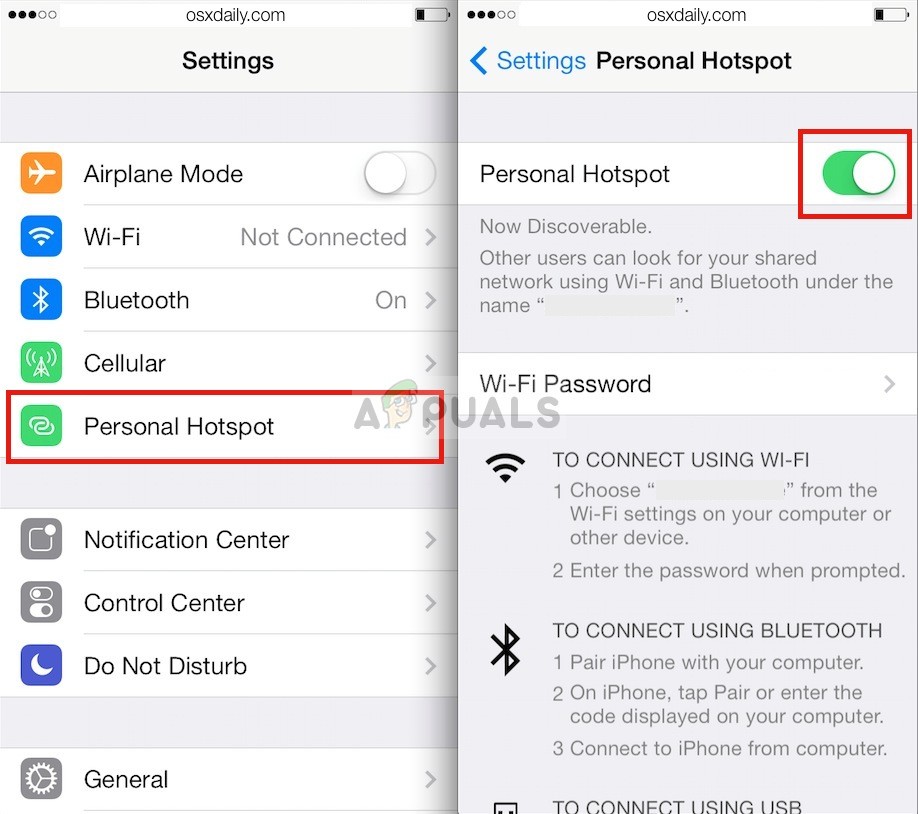
Omogućavanje osobne žarišne točke unutar mobilnog uređaja
- Sada pristupite web mjestu i provjerite je li jasno od SSL pogreške.
10. metoda: Privremeno onemogućite antivirusni / vatrozid
Na današnjem nezakonitom svjetskom webu antivirusni / zaštitni zidovi igraju vrlo važnu ulogu u sigurnosti vašeg sustava. Ali ponekad te aplikacije stvaraju smetnje u radu izvornog softvera i njihovom mrežnom prometu, što može biti razlog trenutne SSL pogreške. U tom slučaju problem može riješiti privremeno onemogućavanje antivirusnog / vatrozida.
Oznake internetski preglednik SSL 11 minuta čitanja